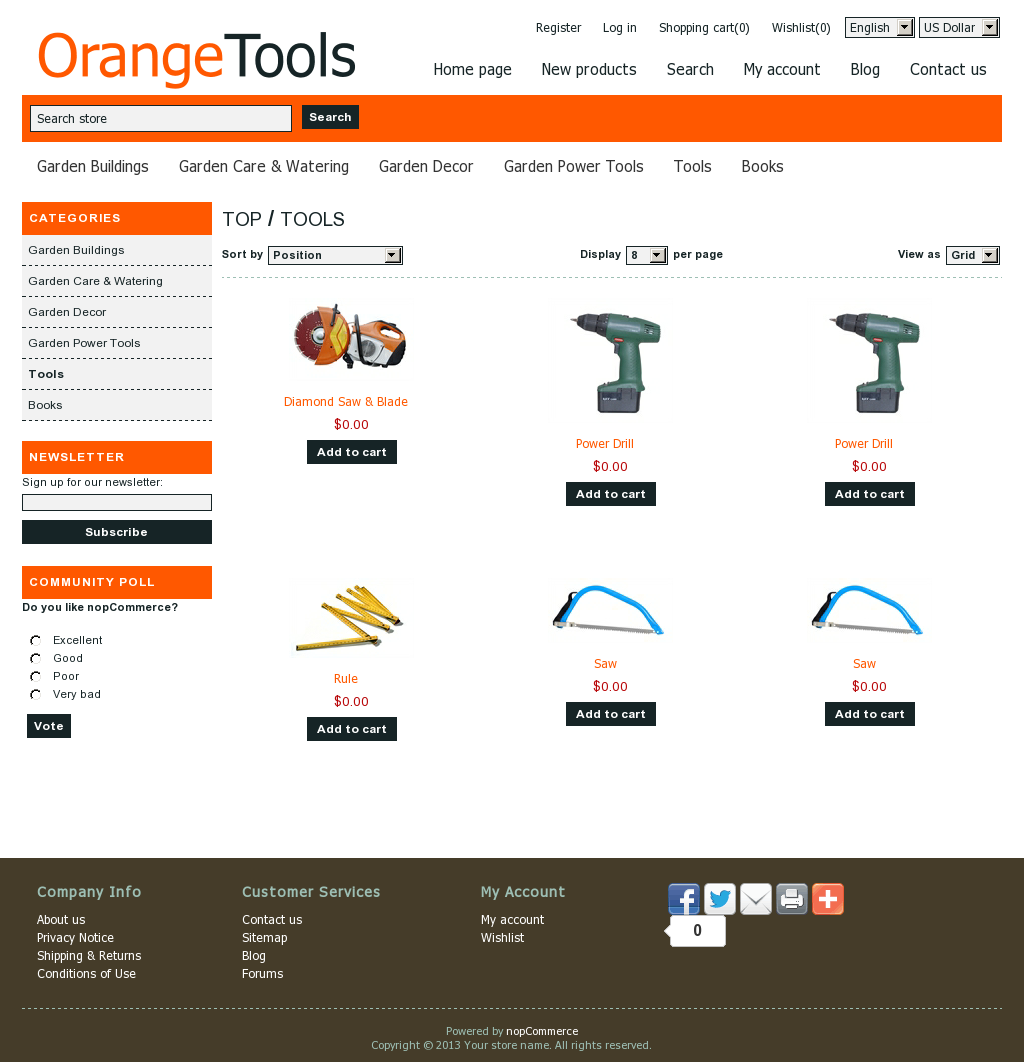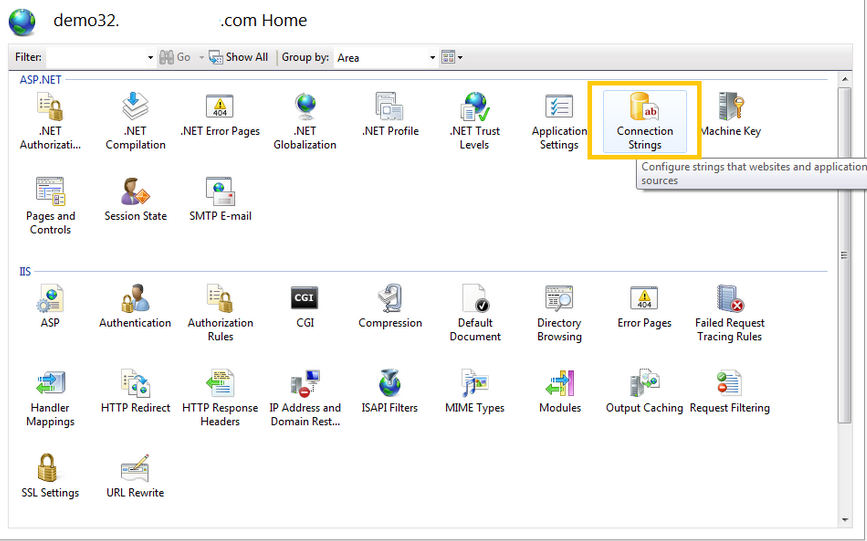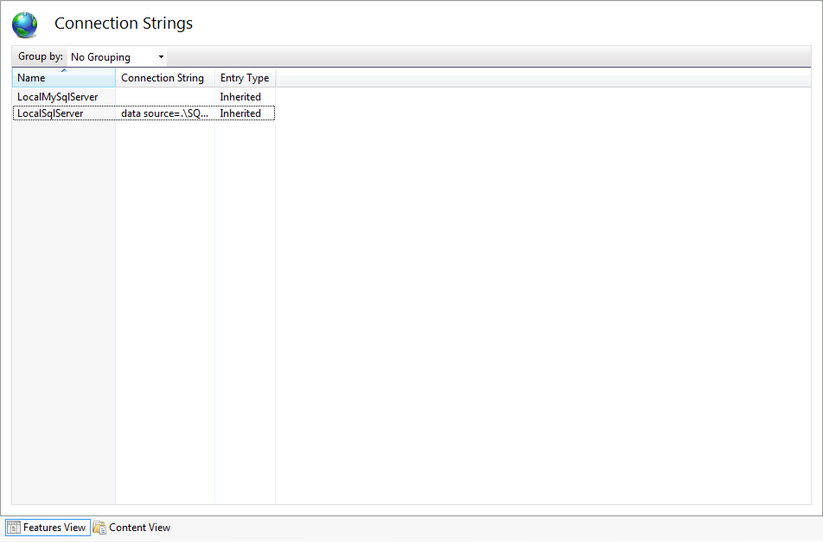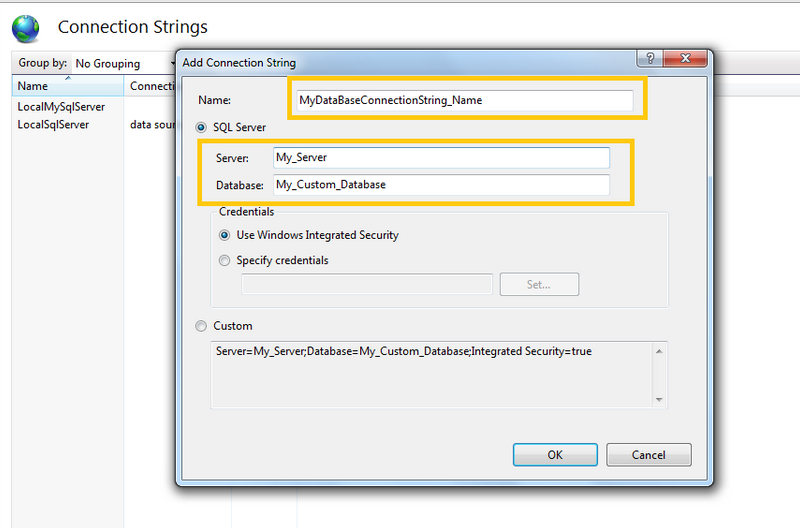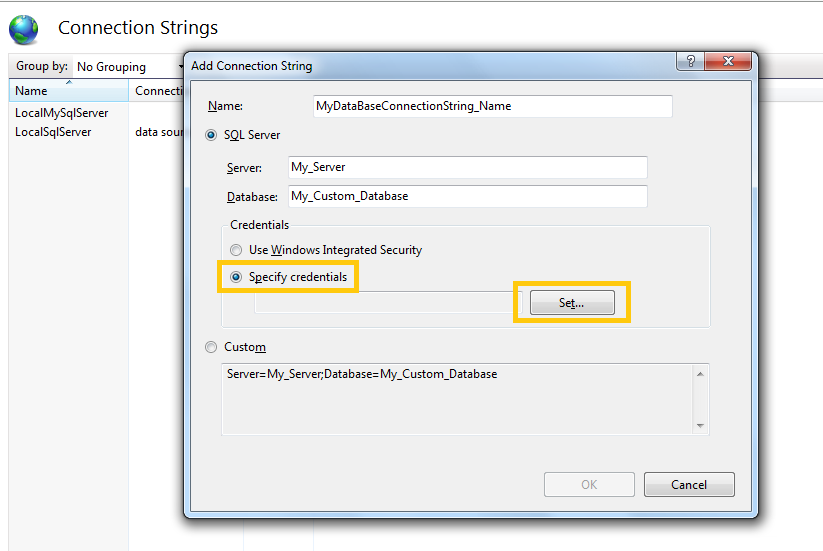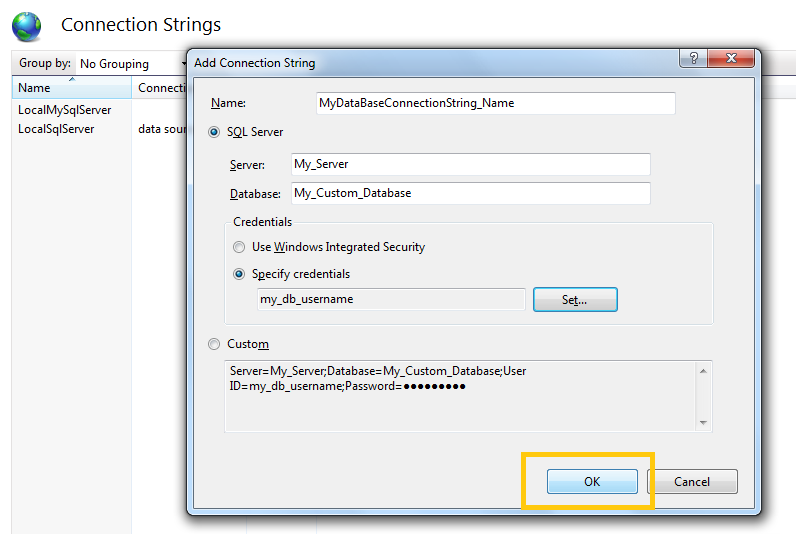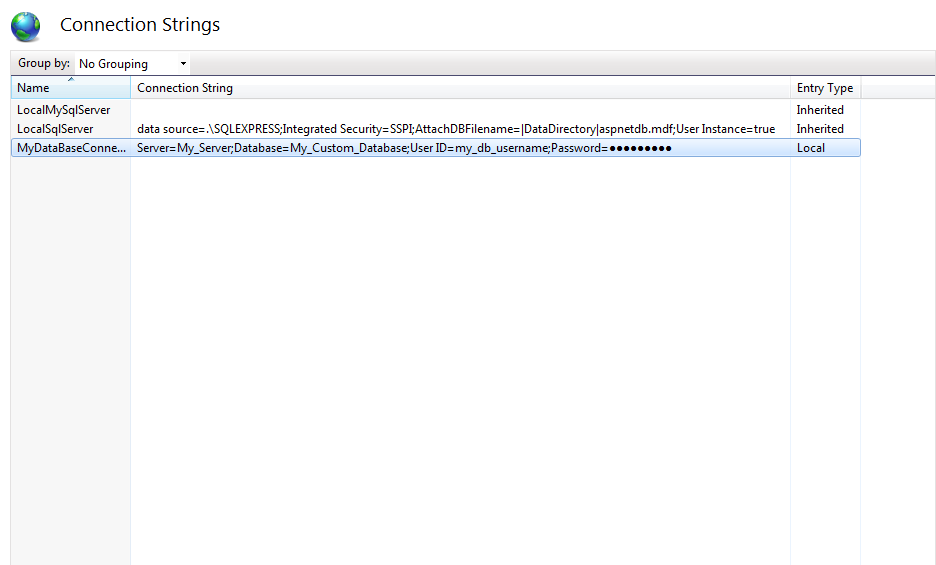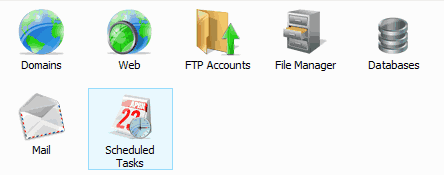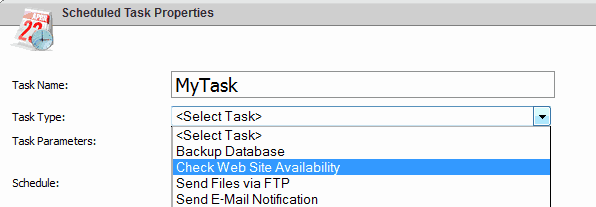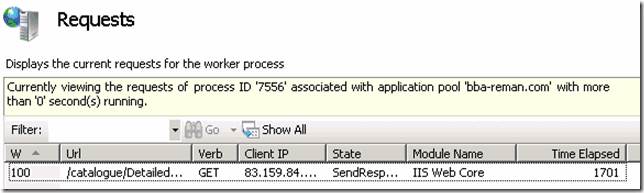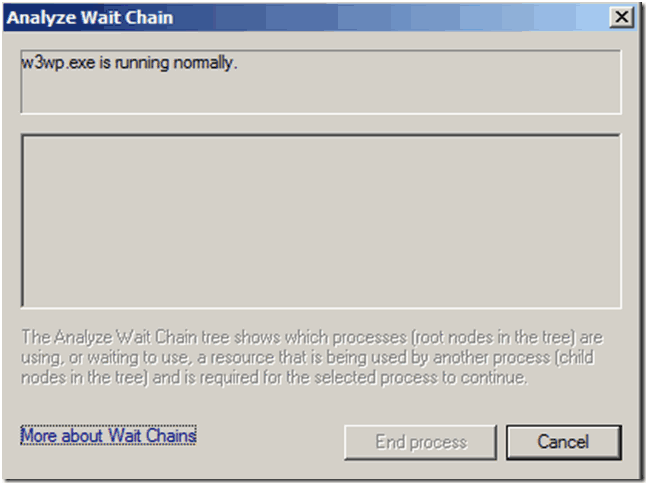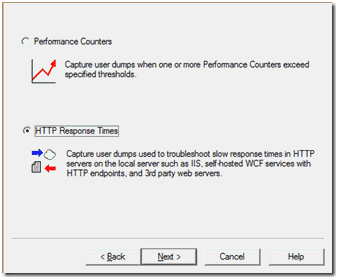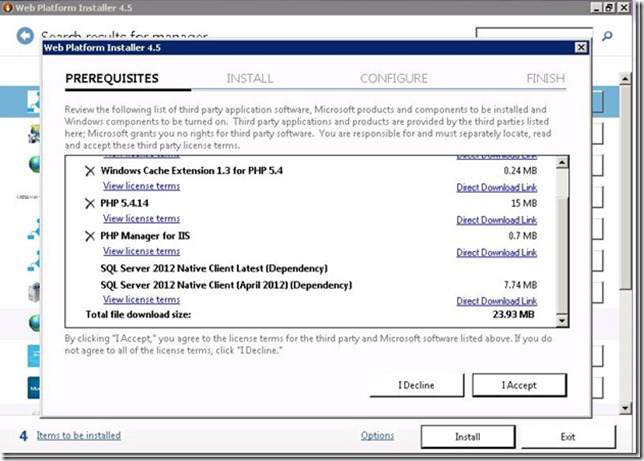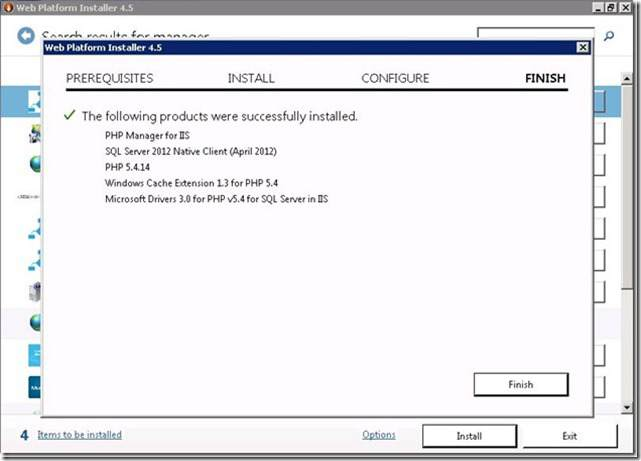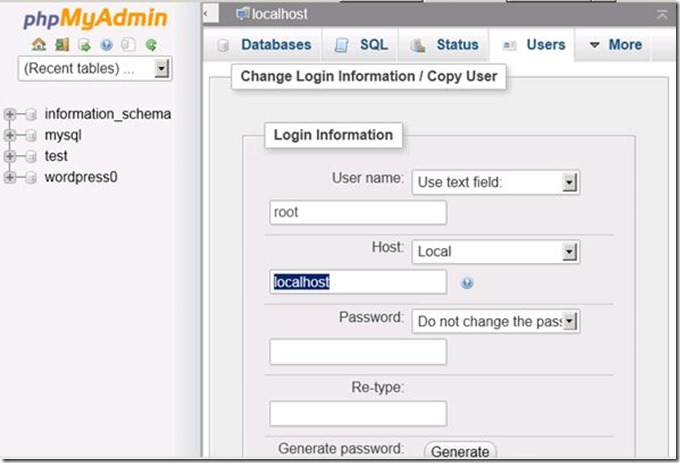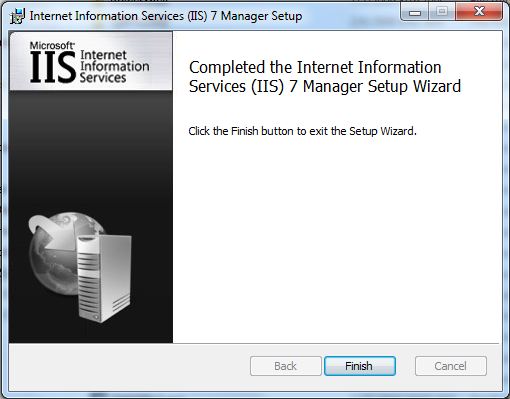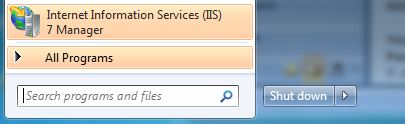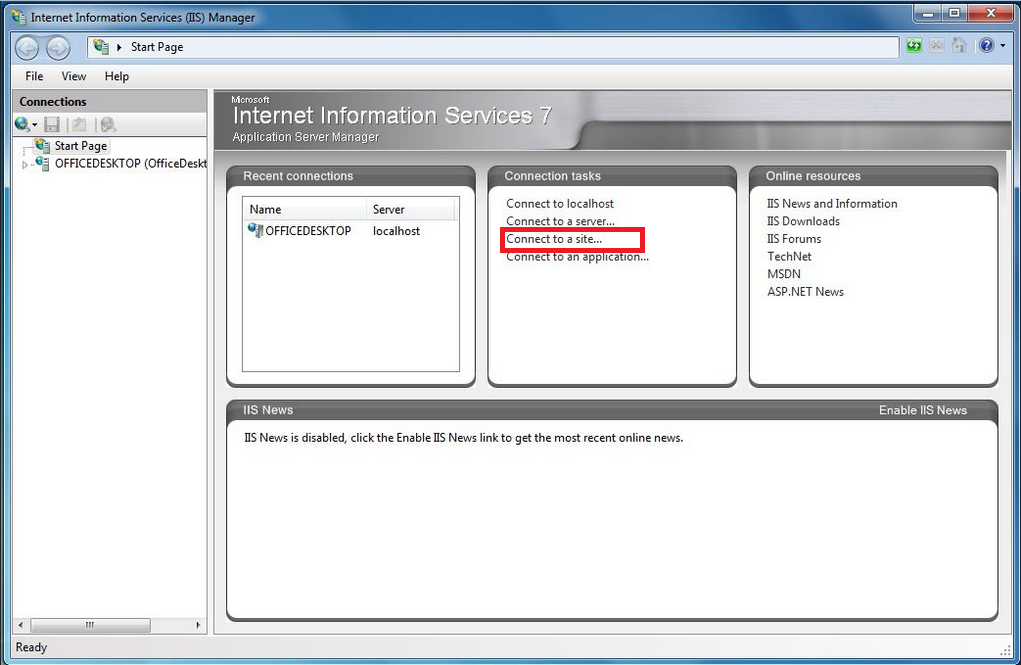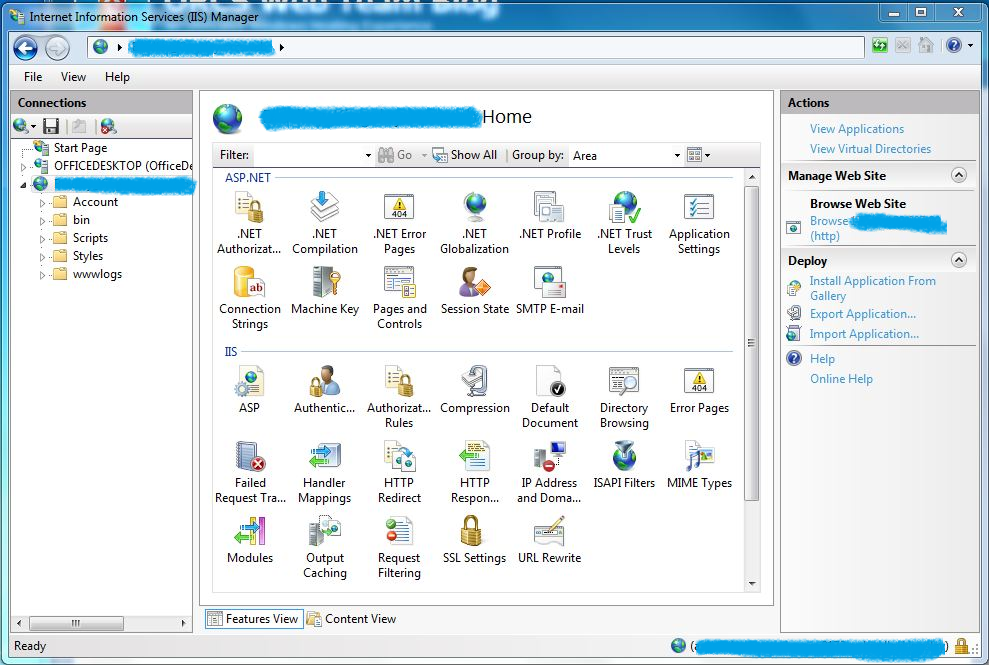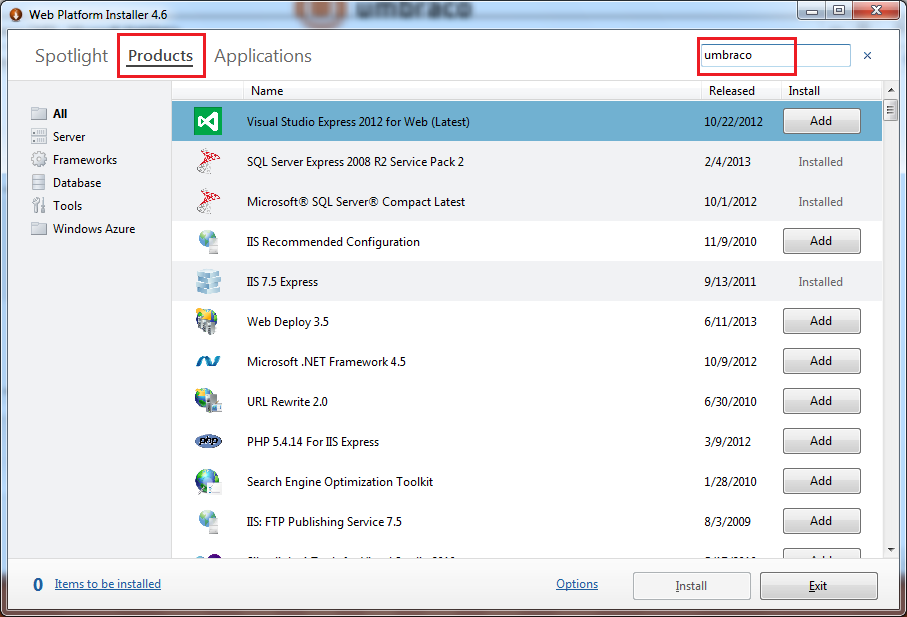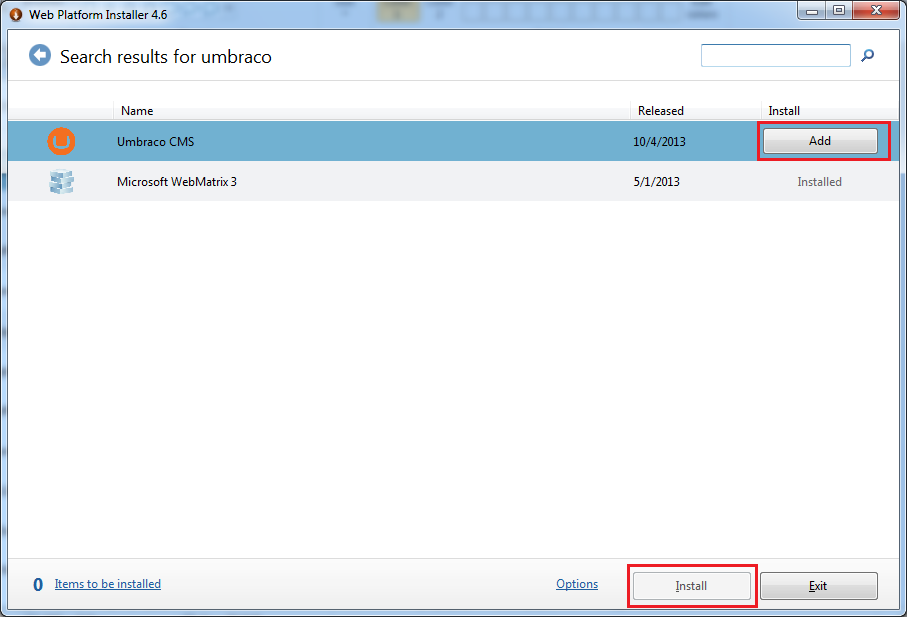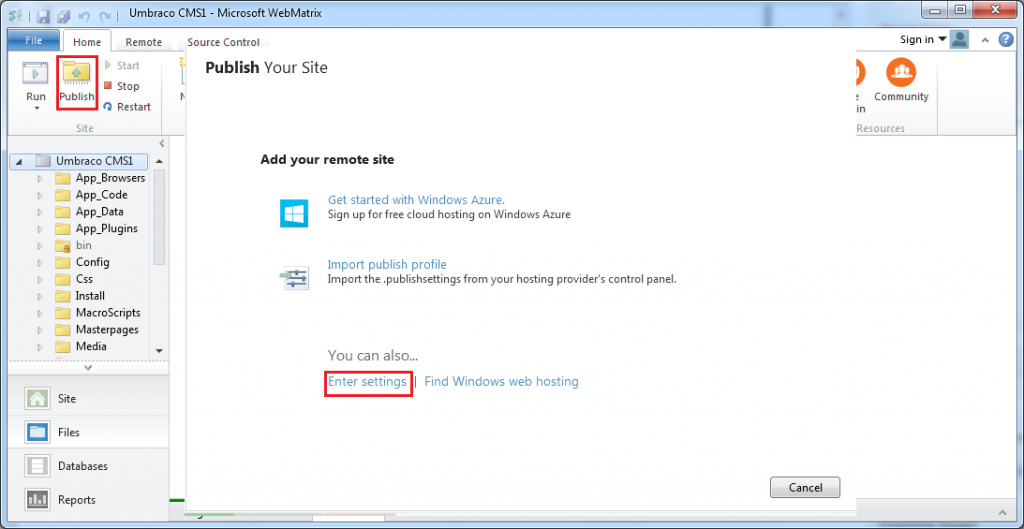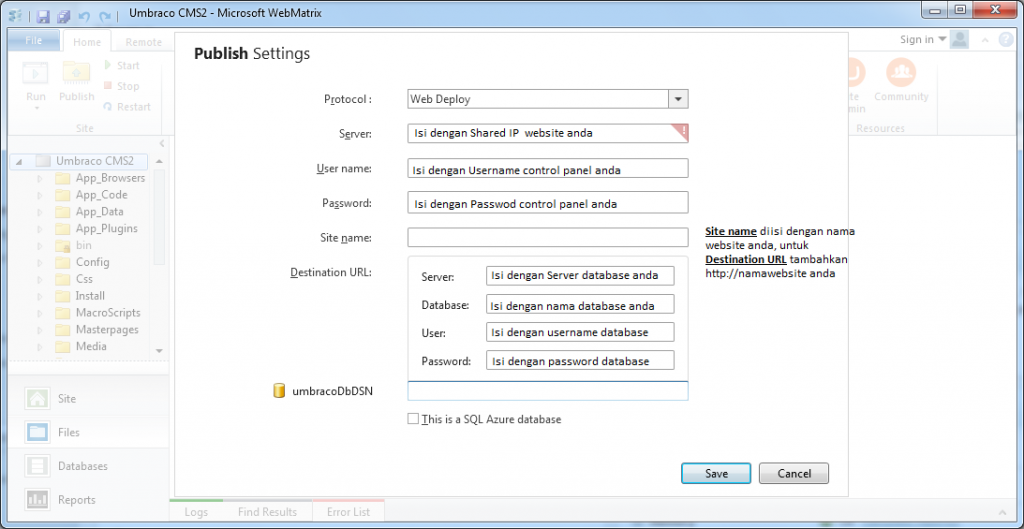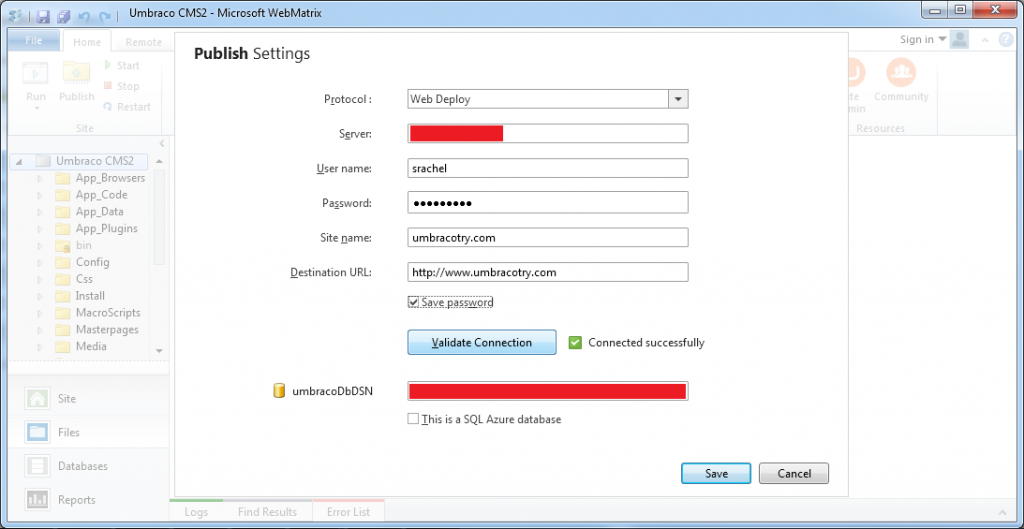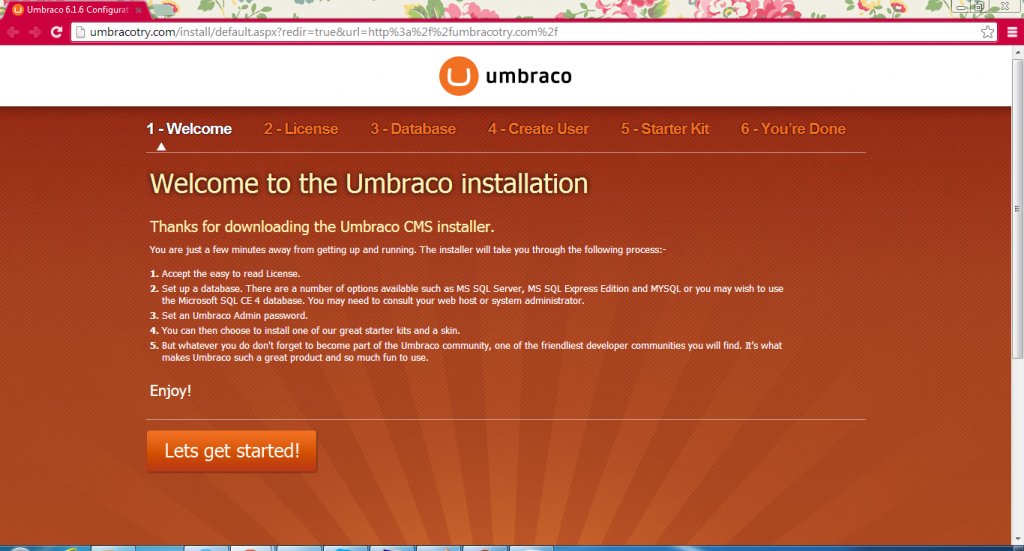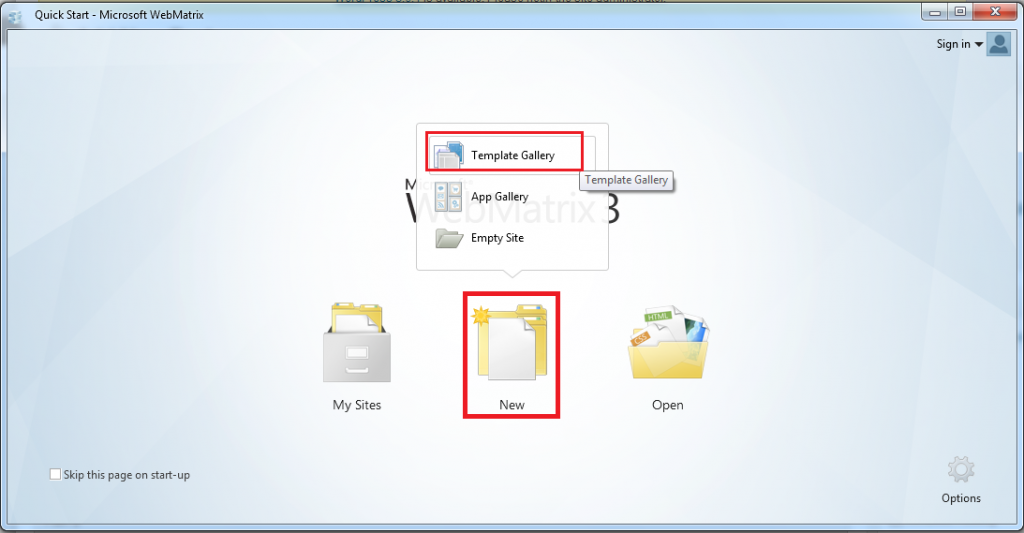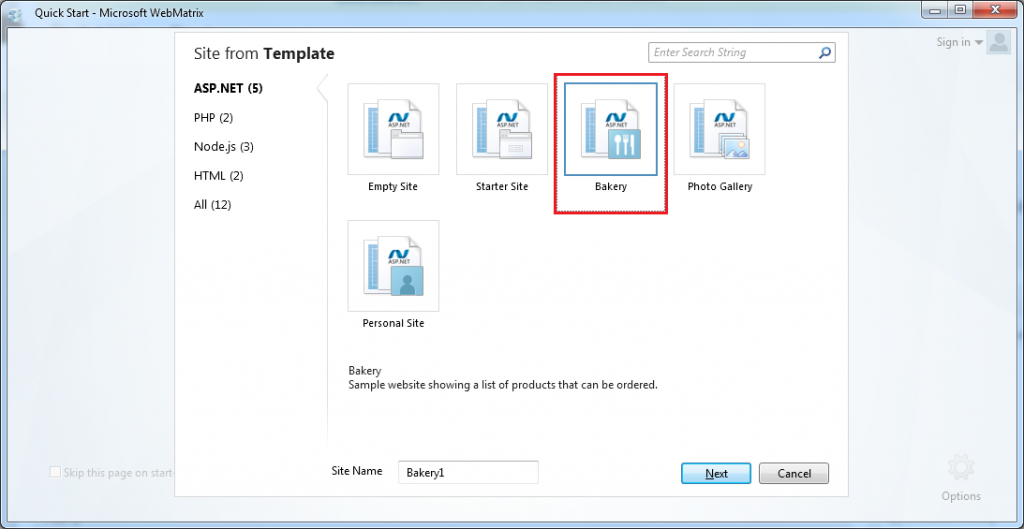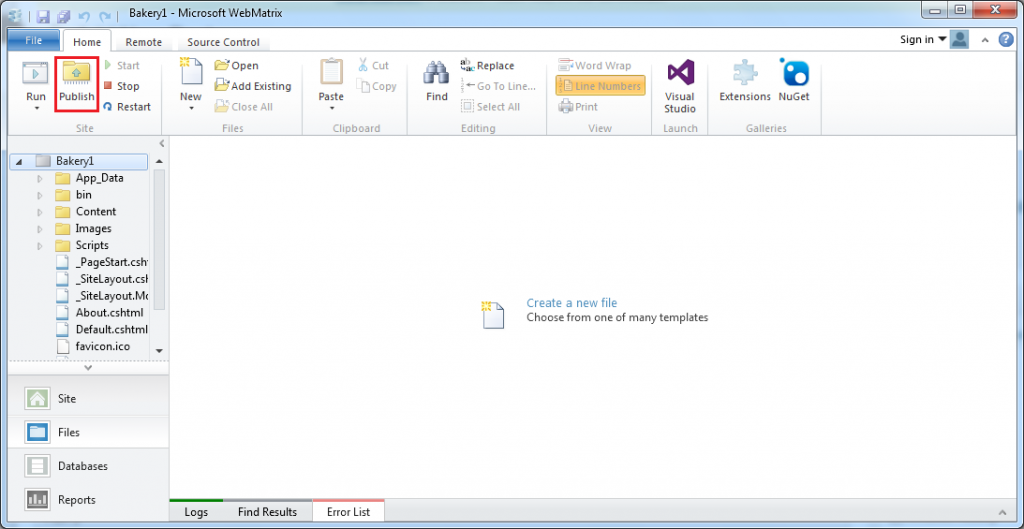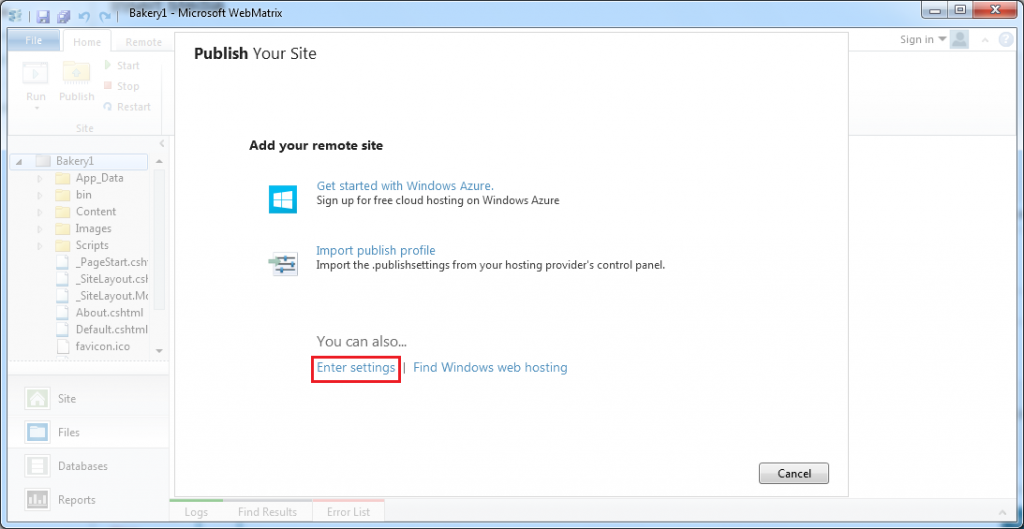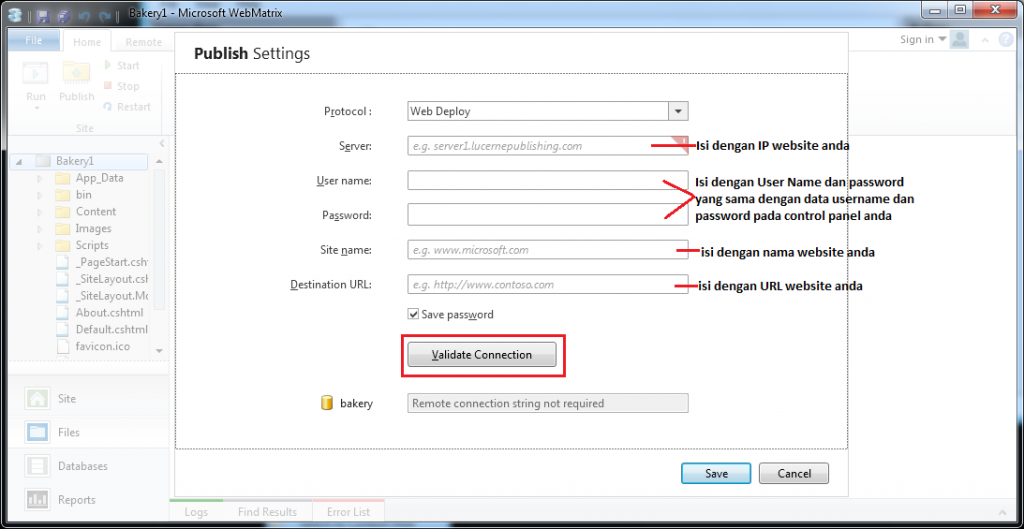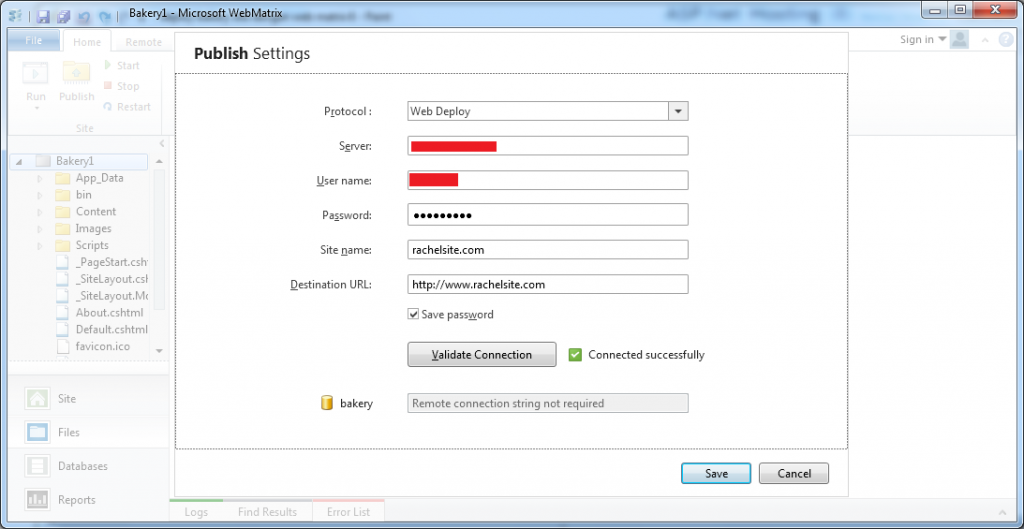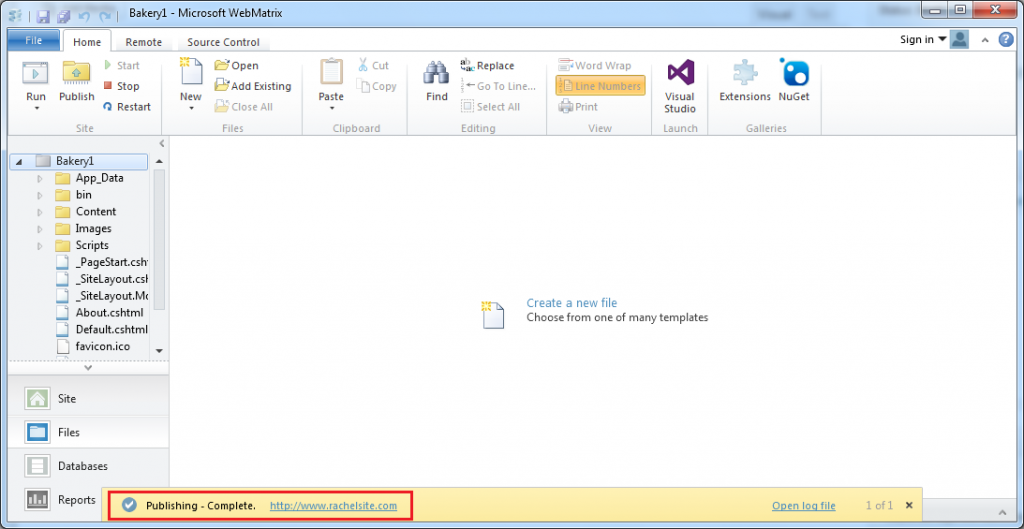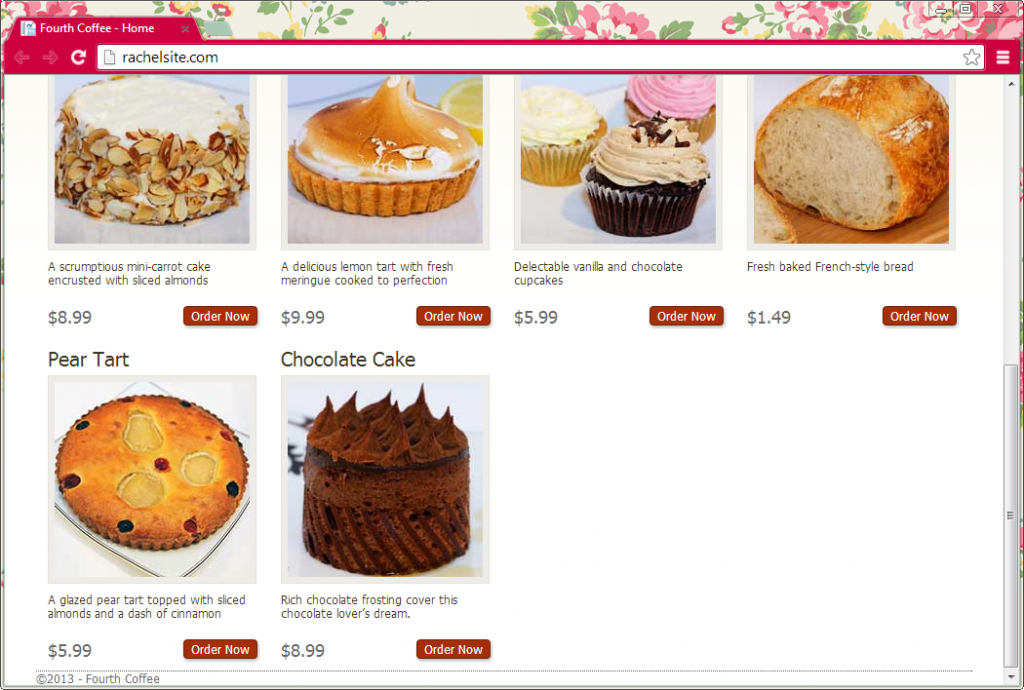nopCommerce merupakan salah satu software open source handal eCommerce yang berjalan di atas platform Windows berbasis ASP.NET dengan database SQL Server. Dilengkapi fitur-fitur standar eCommerce berupa katalog, shopping cart, checkout, berbagai cara pengiriman dan pembayaran serta fitur-fitur lain yang menarik.
Berikut ini merupakan beberapa fitur-fitur standar yang disediakan nopCommerce :
- Katalog nopCommerce
Katalog merupakan fitur nopCommerce yang menampilkan daftar produk berdasarkan kategori beserta keterangan-keterangan dari produk itu sendiri dan tampilan detil produk.
- Shopping Cart nopCommerce
Shopping chart berfungsi sebagai keranjang belanja seperti pada supermarket. Pembeli dapat memasukkan produk-produk yang ingin dibeli dari toko online. Setiap produk yang dimasukan kedalam keranjang belanja atau shopping Cart akan diimlementasikan kedalam daftar belanja. Daftar belanja ini dilengkapi dengan nama produk, jumlah produk, harga masing-masing prodek dan harga total semua produk.
- Proses Checkout nopCommerce
Checkout merupakan proses dimulainya pembayaran dengan melengkapi alamat pengiriman, menentukan metode pembayaran dan konfirmasi order. nopCommerce menyediakan fitur guest check, dimana pengunjung tidak perlu melakukan registrasi dalam toko online.
Berikut ini merupakan contoh Gambar Toko Online yang menggunakan beberapa fitur standar pada nopCommerce.

Selain fitur-fitur standar, nopCommerce juga menyediakan fitur-fitur menarik dan jarang ditemukan di software open source lain. Fitur-fitur menarik inilah yang menjadi beberapa kelebihan yang dimiliki sopCommerce selain mudah, menarik dan Open Source.
- Afiliasi nopCommerce
Afiliasi pada nopCommerce merupakan kemampuan untuk menjadik
an web lain sebagai distributor atau agen pemasar dari produk-produk yang akan dijual pada toko online kita.
- Checkout Anonim nopCommerce
nopCommerce menambahkan fitur checkout anonim seperti yang telah disebutkan sebelumnya, pengunjung tidak perlu melakukan registrasi. Tetapi pengunjung harus mengisi beberapa informasi seperti alamat email dan alamat pengiriman setiap kali melakukan pembelian pada toko online.
- Blog nopCommerce
Seperti halnya toko online biasa yang menyediakan fitur CMS ( content management system ) atau Sistem manajemen konten untuk menyampaikan informasi yang berhubungan dengan toko online, nopCommerce juga menyediakan hal ini namun nopCommerce menyediakan fitur ini dalam bentuk blog bagi pemilik toko online.
- Forum nopCommerce
Forum diskusi ini disediakan nopCommerce sebagai sarana komunikasi pengunjung untuk membahas segala sesuatu yang berkaitan dengan toko online tersebut.
Anda mencari nopCommerce Hosting murah dan berkualitas di Indonesia ?
JaringanHosting.com adalah provider ASP.NET dan Windows hosting No #1 di Indonesia sesuai dengan rekomendasi dari pihak Microsoft. Microsoft memberikan rekomendasi ini berdasarkan pada beberapa persyaratan utama, yaitu: WebMatrix, WebDeploy, Visual Studio 2012, ASP.NET 4.5, ASP.NET MVC 4.0, Silverlight 5 and Visual Studio Lightswitch.Untuk keterangan lanjutan, silahkan klik disini!